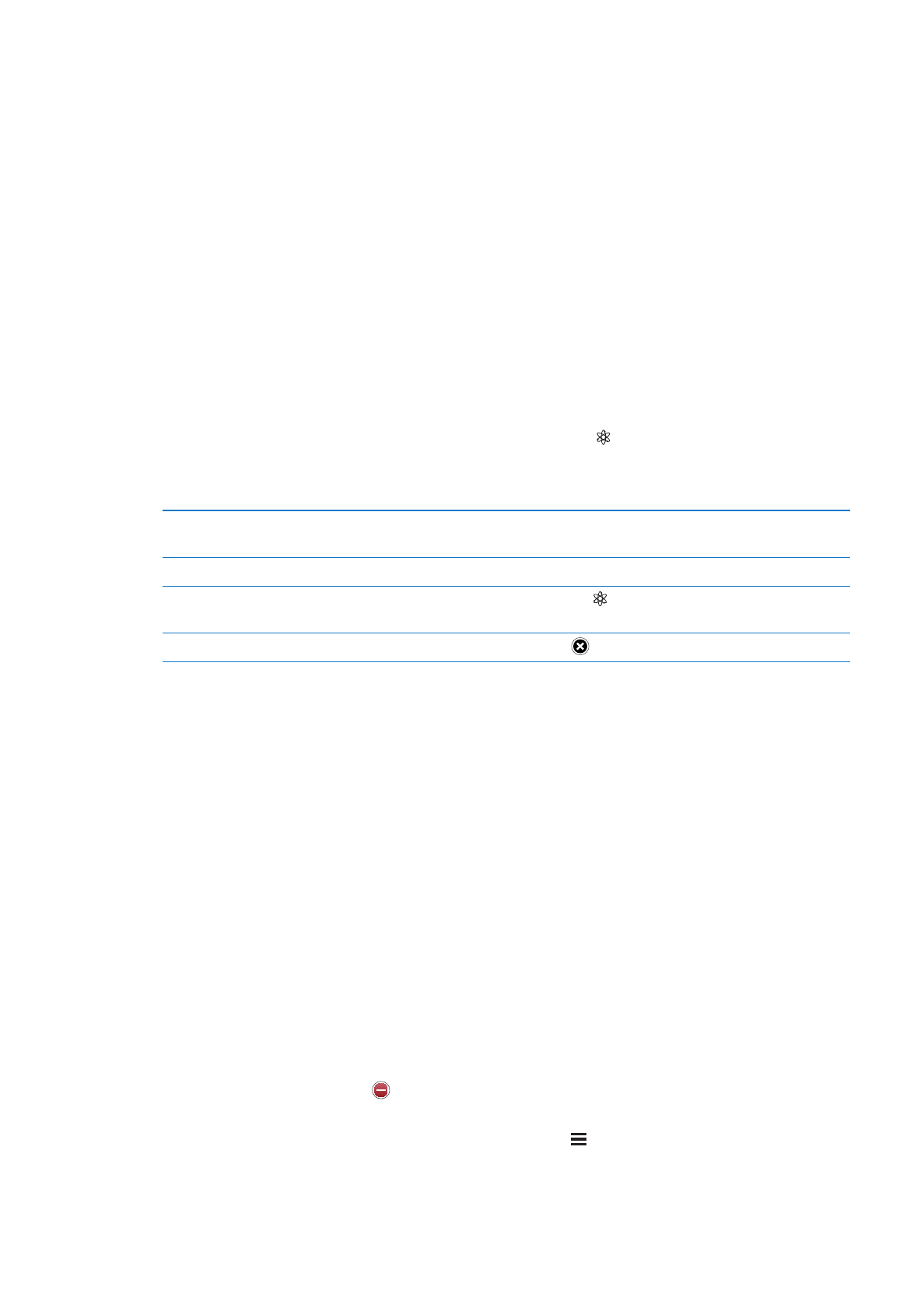
Quando sincronizzi un mix Genius, iTunes può selezionare e sincronizzare brani della libreria che
non hai necessariamente scelto di sincronizzare.
Riprodurre un mix Genius: Tocca Playlist, quindi tocca uno dei mix Genius nella parte superiore
delle playlist.
Creare una playlist Genius: Riproduci un brano, quindi tocca nella parte superiore dello
schermo.
La playlist Genius viene aggiunta alle playlist, seguita dai mix Genius.
Salvare una playlist Genius
Visualizza le playlist, tocca Playlist Genius, quindi tocca Salva. La playlist
viene rinominata con il titolo del brano scelto.
Aggiornare una playlist Genius
Nella playlist, tocca Aggiorna.
Creare una playlist Genius usando
un brano diverso
Riproduci un brano, quindi tocca .
Eliminare una playlist Genius
Tocca la playlist, quindi tocca
.
Le playlist Genius create su iPad sono copiate sul tuo computer durante la sincronizzazione con
iTunes.
Nota: Quando una playlist Genius è stata sincronizzata con iTunes, non potrai eliminarla diretta-
mente da iPad. Puoi utilizzare iTunes per modificare il nome della playlist, interromperne la sincro-
nizzazione oppure eliminarla.
Playlist
Puoi creare e modificare le tue playlist su iPad, o modificare le playlist sincronizzate da iTunes sul
tuo computer.
Creare una playlist: visualizza Playlist, quindi tocca Nuova vicino alla parte superiore dello scher-
mo. Inserisci e salva un titolo, seleziona brani e video da includere, quindi tocca Fine.
Quando crei una playlist e quindi sincronizzi iPad sul computer, la playlist viene sincronizzata con
la tua libreria iTunes.
Modificare una playlist: visualizza Playlist e seleziona la playlist. Tocca Modifica, quindi:
Per aggiungere altri brani: Tocca “Aggiungi brani”.
Per eliminare un brano: Tocca . Quando rimuovi un brano da una playlist, il brano non viene ri-
mosso da iPad.
Per spostare un brano in alto o in basso nell'elenco: trascina .
93
Capitolo 18
Musica
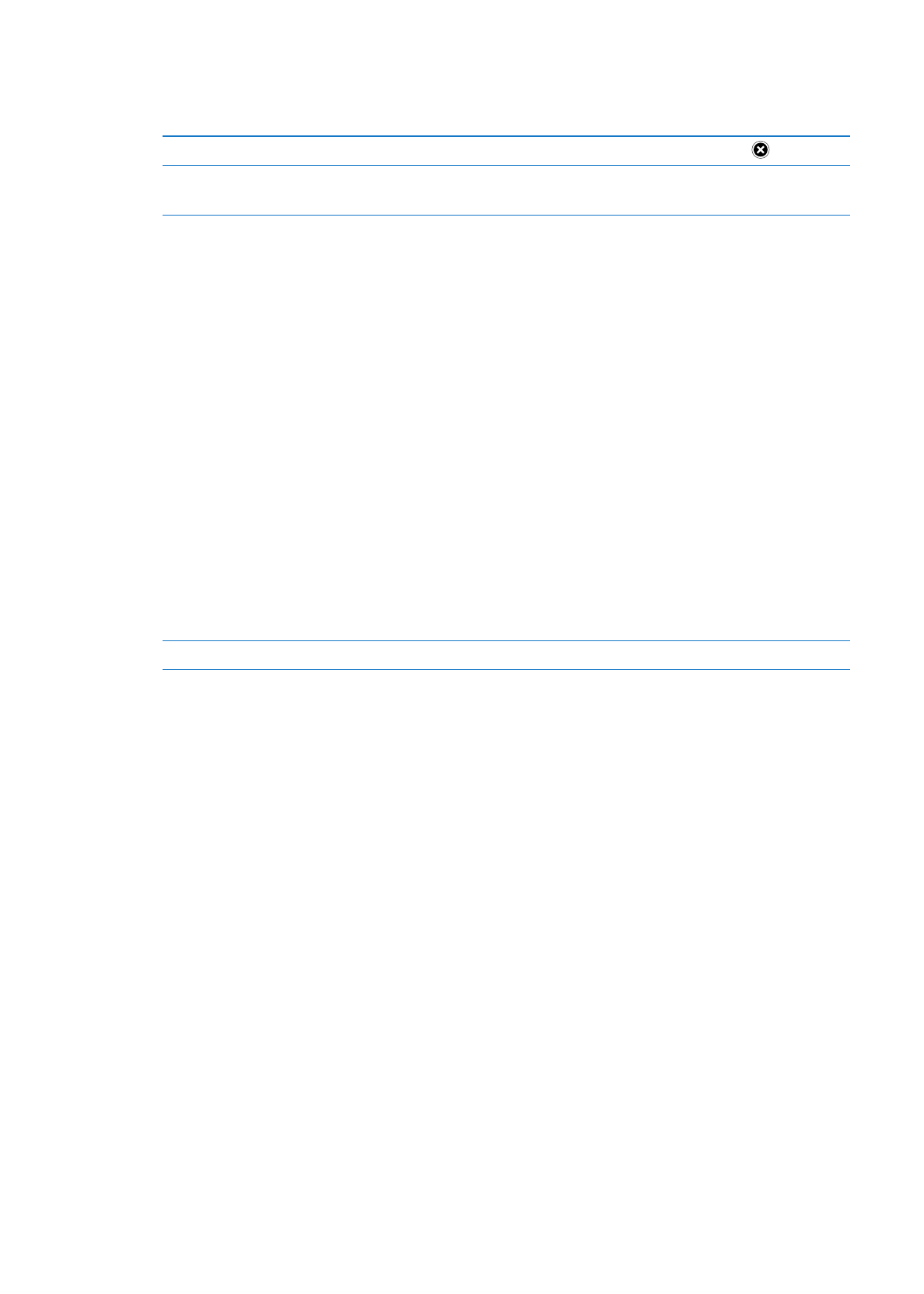
Le modifiche vengono copiate sulla playlist nella libreria di iTunes, la volta successiva in cui sin-
cronizzi iPad con il computer oppure in modalità wireless tramite iCloud se hai sottoscritto iTunes
Match.
Eliminare una playlist
In Playlist, tocca e mantieni premuta la playlist, quindi tocca
.
Eliminare un brano da iPad
In Brani, scorri il brano, quindi tocca Elimina.
Il brano è eliminato da iPad, ma non dalla libreria iTunes sul tuo Mac o PC.